So beschränken Sie die Download-Bandbreite von Windows Update unter Windows 10

Windows 10s Fall Creators Update gibt Ihnen mehr Kontrolle über Downloads und Uploads von Windows Update. Sie können jetzt eine Downloadbandbreite festlegen, um sicherzustellen, dass Windows Update Ihre Internetverbindung nicht mit den Downloads im Hintergrund verknüpft.
Die App "Einstellungen" gibt Ihnen außerdem mehr Kontrolle über die Uploads von Windows Update und speichert die Daten von Windows Update heruntergeladen und hochgeladen. Diese Einstellung gilt auch für App-Updates aus dem Store und Updates für andere Microsoft-Produkte, nicht nur für Windows-Updates.
So beschränken Sie die Download-Bandbreite von Windows Update
Um diese Einstellung zu finden, gehen Sie zu Einstellungen> Update & Sicherheit> Windows Update . Klicken Sie unter Update Settings auf "Advanced Options".
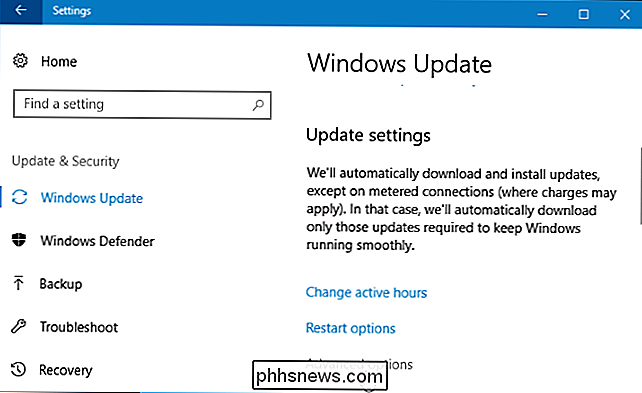
Klicken Sie auf der Seite Advanced options auf den Link "Delivery Optimization".
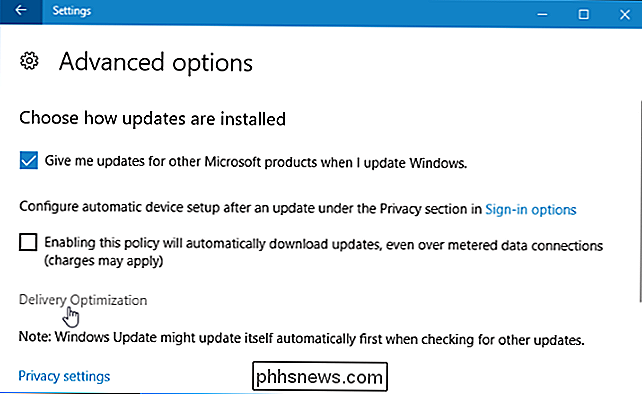
Klicken Sie hier auf die Schaltfläche "Advanced Options".
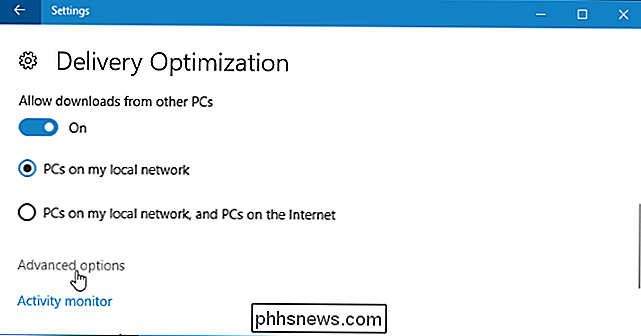
Aktivieren Sie "Limit which man bandwidth verwendet Herunterladen von Updates im Hintergrund "und ziehen Sie den Schieberegler, um ein Limit als Prozentsatz der insgesamt verfügbaren Bandbreite festzulegen.
In diesem Fenster wird Windows Update nicht versuchen, standardmäßig die gesamte Bandbreite zu verwenden. Stattdessen versucht Windows Update, die Menge an Bandbreite dynamisch zu optimieren, die es verwendet. Mit dieser Option können Sie jedoch sicherstellen, dass Windows Update unabhängig von der Größe nicht über einen bestimmten Prozentsatz Ihrer verfügbaren Bandbreite hinausgeht.
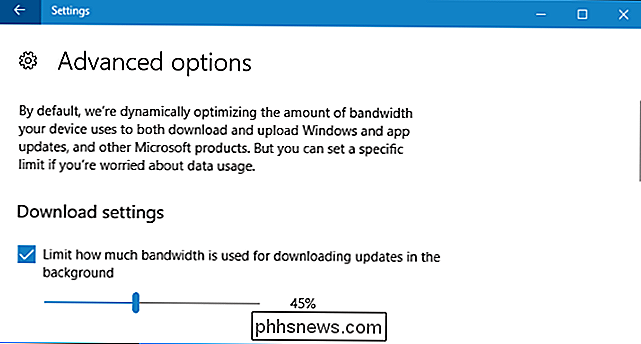
Einschränken der Upload-Bandbreite von Windows Update
Sie können auch die von Windows Update verwendete Upload-Bandbreite begrenzen . Normalerweise lädt Windows Update Kopien von Updates auf andere PCs hoch - entweder auf Ihre PCs in Ihrem lokalen Netzwerk oder auf PCs in Ihrem lokalen Netzwerk und im Internet, je nachdem, was Sie auf dem Bildschirm "Delivery Optimization" ausgewählt haben Sie legen fest, wie viel Bandbreite für das Hochladen von Updates auf andere PCs im Internet verwendet wird, und legen ein monatliches Upload-Limit fest. Dies ist die maximale Datenmenge, die Ihr PC hochlädt.
RELATED:
Wie Sie Windows 10 vom Hochladen abhalten Updates für andere PCs über das Internet Wir glauben, dass es keinen guten Grund gibt, die Internet-Upload-Funktion überhaupt erst aktivieren zu lassen, insbesondere dann, wenn mehr Internet-Service-Provider Beschränkungen für die Datennutzung durchsetzen. Lassen Sie andere PCs Updates von den Microsoft-Servern herunterladen, damit Microsoft die Daten bezahlen kann. Sie können die Option "PCs in meinem lokalen Netzwerk" weiterhin aktivieren, damit Ihre PCs die heruntergeladenen Daten untereinander teilen, wodurch Ihre Aktualisierungen beschleunigt und die Download-Bandbreite gespart wird.
So wird angezeigt, wie viele Daten Ihr PC heruntergeladen und hochgeladen hat

Um weitere Informationen darüber zu erhalten, wie viele Daten Windows Update heruntergeladen und hochgeladen hat, klicken Sie auf der Seite Bereitstellungsoptimierung auf den Link "Aktivitätsmonitor".
Auf dieser Seite werden Statistiken zum Herunterladen und Hochladen angezeigt, einschließlich der heruntergeladenen Daten im Hintergrund und Ihre durchschnittliche Download-Geschwindigkeit. Sie können auch sehen, wie viele Daten Sie von Microsoft heruntergeladen haben, von PCs in Ihrem lokalen Netzwerk und von PCs im Internet.
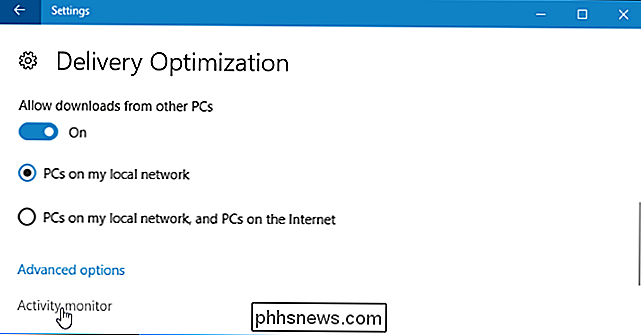
Dies umfasst Windows Update-Updates, Store-App-Updates und sogar Updates für andere Microsoft-Produkte auf Ihrem System.
Scrollen Sie nach unten, und Sie können auch sehen, wie viele Daten Windows Update sowohl auf andere PCs im Internet als auch auf PCs in Ihrem lokalen Netzwerk hochgeladen hat.
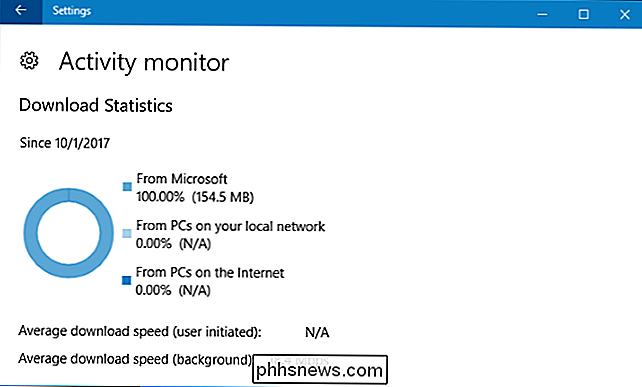

Wie Sie Ihr iPhone oder iPad mit Alfred
Zu einem Shortcut Remote für Ihren Mac machen Alfred ist ein fantastischer Ersatz für Spotlight Search für Mac OS, aber es kommt auch mit einer sekundären Funktion, die Ihre iPhone oder iPad in eine Art Tastaturkürzel. Diese Funktion heißt Alfred Remote. Zugegeben, Sie könnten ein Programm wie Keyboard Maestro verwenden, um Verknüpfungen einzurichten und sie bestimmten Tasten auf Ihrer Tastatur zuzuweisen.

So melden Sie sich von Ihrem Netflix-Konto auf jedem Gerät ab, das es verwendet
Wenn Sie sich jemals bei Ihrem Netflix-Konto auf dem Gerät einer anderen Person angemeldet haben oder sich bei einem Gerät angemeldet haben nicht mehr verwenden, du weißt, wie nervig es sein kann - vor allem, wenn jemand anderes auf deinem Account Shows sieht und dich rausschmeißt. So melden Sie sich mit einer einfachen Schaltfläche von allen Netflix-Sitzungen ab: Um dies in einem Webbrowser zu tun, besuchen Sie zuerst Netflix.



